تلعب لعبة البث من سطح المكتب الخاص بكأصبح شيء الآن. بنيت نشل عمليا على الحاجة إلى البث ومشاهدة اللعب. يوتيوب متعب لنسخه ولكن مع القليل من النجاح. لا يختلف Microsoft عن ذلك ، فهو لا يحاول منافسة Twitch. بدلاً من ذلك ، أضافت "شريط اللعبة" الذي يسمح للمستخدمين بالبث ولعب لقطات الشاشة. لا يفتح شريط اللعبة من تلقاء نفسه ، ولكن عندما تفتح لعبة ، فإنه يظهر لك غالبًا نصائح أو اقتراحات. إذا وجدت أنها مزعجة ، يمكنك تعطيل اقتراحات شريط اللعبة من إعداداته. إليك الطريقة.

تعطيل اقتراحات شريط اللعبة
على سطح المكتب ، انقر فوق اختصار لوحة المفاتيح Win + G. هذا سيفتح Game Bar. في بعض الحالات ، لا يظهر شريط اللعبة على سطح المكتب. هذا خطأ ، وإذا لم يظهر ، فافتح لعبة أو أي تطبيق آخر قمت بتعيينه للاعتراف بها على أنها لعبة. اضغط على اختصار لوحة المفاتيح Win + G وطرح Game Bar.
في أقصى اليمين ، يوجد زر للعجلة المسننة. انقر فوقه للانتقال إلى إعدادات Game Bar.
في علامة التبويب عام ، سترى خيارًا "إظهار التلميحات عندما أبدأ تشغيل لعبة" ، وسيتم تمكينها. قم بتعطيله ، ولن ترى اقتراحات لشريط اللعبة بعد فتح اللعبة.
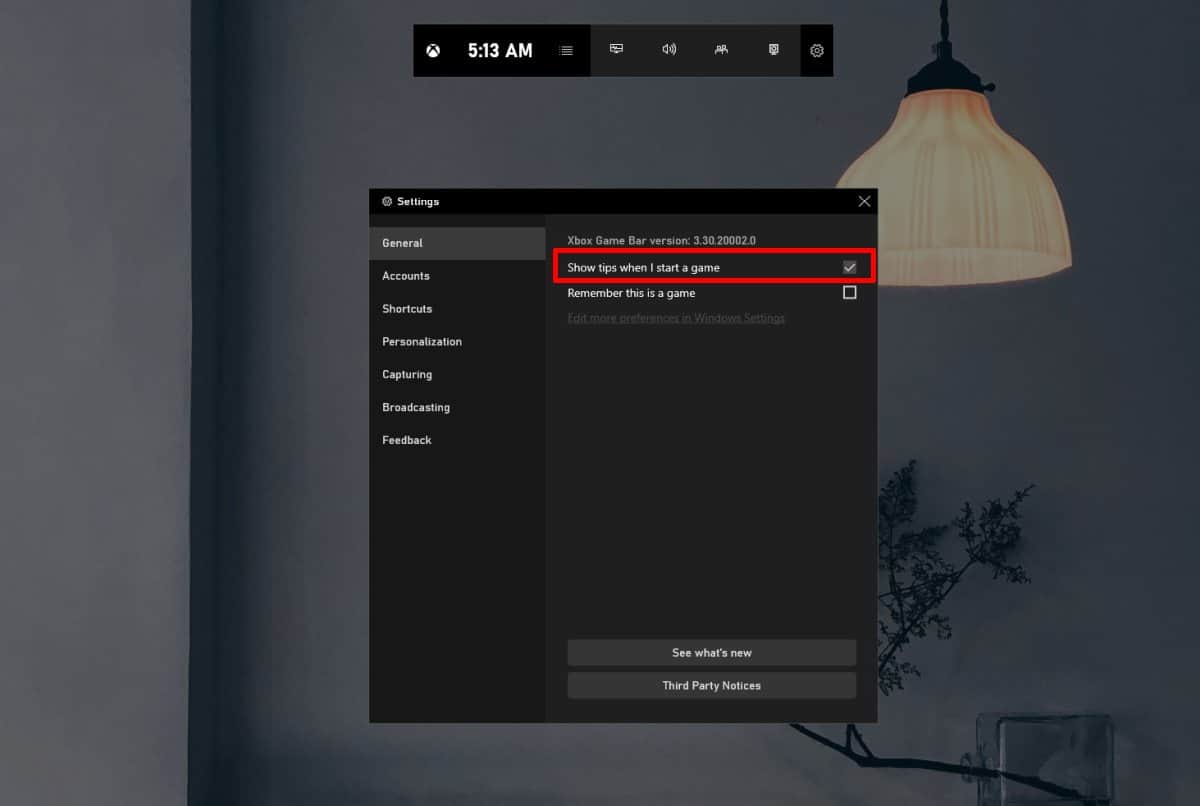
ينطبق هذا الإعداد على جميع الألعاب وجميع التطبيقات التي حددتها لتكون لعبة. إذا قمت بتعطيله ، ستتوقف اقتراحات اللعبة عن الظهور لجميع الألعاب.
شريط اللعبة لا يزال يعمل. لا يؤدي تعطيل الاقتراحات إلى تعطيل أي شيء آخر مرتبط بشريط اللعبة. ستظل قادرًا على استخدامه لالتقاط لقطات شاشة وتسجيل اللعب وحتى البث من سطح المكتب إذا كنت تريد ذلك.
يجب أن تحتوي اقتراحات "شريط اللعبة" على أي خيارليتم إيقاف تشغيله هناك. بالنسبة إلى المستخدم العادي ، قد تبدو الاقتراحات مثل شاشة البداية لشريط الألعاب وقد يعتقدون أن شريط اللعبة يجب إيقافه للتخلص منه. الشيء الجيد في هذه الاقتراحات هو أنها تظهر فقط عند إطلاق لعبة. يستغرق تحميل معظم الألعاب بضع ثوانٍ لذلك ، في الوقت الذي تكون فيه في القائمة الرئيسية لأي لعبة ، من المحتمل جدًا أن تكون الاقتراحات قد اختفت بالفعل. لا تكرر هذه الاقتراحات نفسها بينما يكون لديك نفس جلسة جلسة مفتوحة ولا تظهر أبدًا عندما تلعب لعبة.












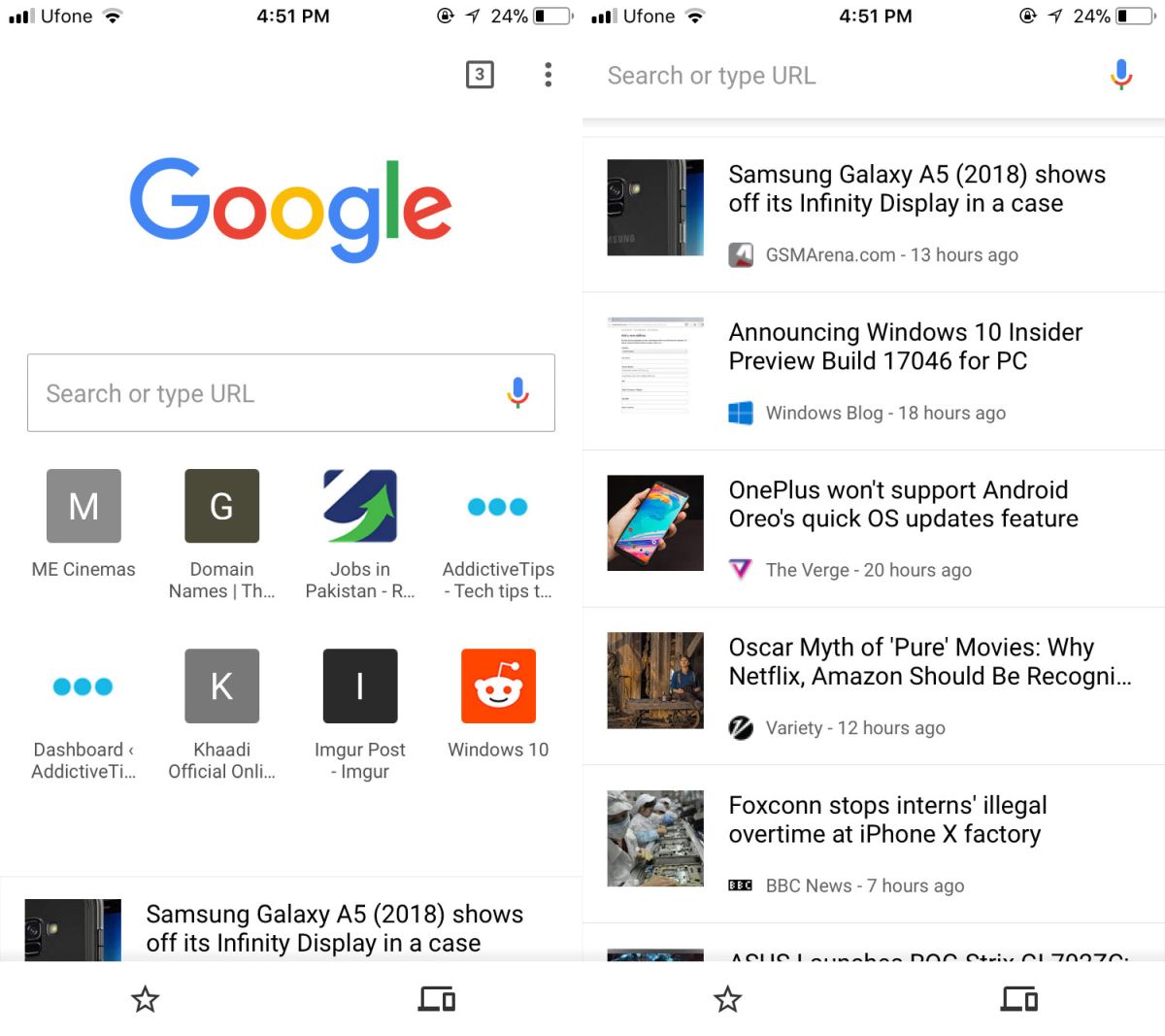
تعليقات